Pri používaní editora Vim automaticky generuje dočasné súbory nazývané odkladacie súbory. Tieto súbory uchovávajú neuložené údaje a obnovujú ich v prípade zlyhania aplikácie. Ak súbor uložíte a zatvoríte správne, odkladací súbor sa automaticky vymaže.
Výmenné súbory sú dôležité, ale môžu sa stať problémom, ak sa nahromadia. Často zostávajú uložené, aj keď ste pôvodný súbor odstránili. Tieto súbory je trochu ťažké nájsť, nezobrazujú sa explicitne v adresári, pretože sú skryté. Ak chcete tieto súbory odstrániť, musíte ich najskôr nájsť. V tomto návode budem skúmať, ako nájsť skryté odkladacie súbory a rôzne metódy na odstránenie týchto súborov.
- Hľadanie Vim Swap súborov
- Odstránenie súborov Vim Swap
- Zbavte sa varovaní Vim Swap File
- Natrvalo zakázať generovanie swap súboru Vim
- Vytvorte samostatný adresár na ukladanie súborov Vim Swap
- Zmeňte nastavenia aktualizácie súboru Vim Swap
- Záver
Poznámka: Pre túto príručku používam macOS (Unix), príkazy by boli podobné aj pre distribúcie Linuxu. Pokyny pre systém Windows sa však môžu líšiť.
Hľadanie Vim Swap súborov
Ako už bolo spomenuté, odkladacie súbory sú skryté a nemusia byť viditeľné, keď otvoríte aktuálny pracovný adresár. V Linuxe a operačných systémoch podobných Unixu sa odkladacie súbory Vim ukladajú s predponou bodka (.).
Ak chcete získať prístup k výmenným súborom Vim, použite ls príkaz s -a príznak na zobrazenie zoznamu skrytých súborov.
ls - a
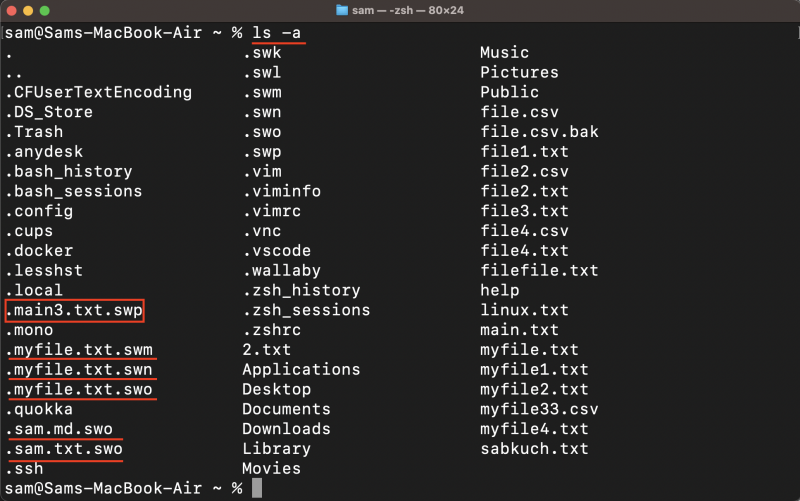
Skryté názvy súborov v operačných systémoch podobných Unixu začínajú bodkou (.).
Ak chcete zobraziť zoznam všetkých odkladacích súborov v aktuálnom adresári, použite príkaz pretože príkaz s -r vlajka.
pretože - r 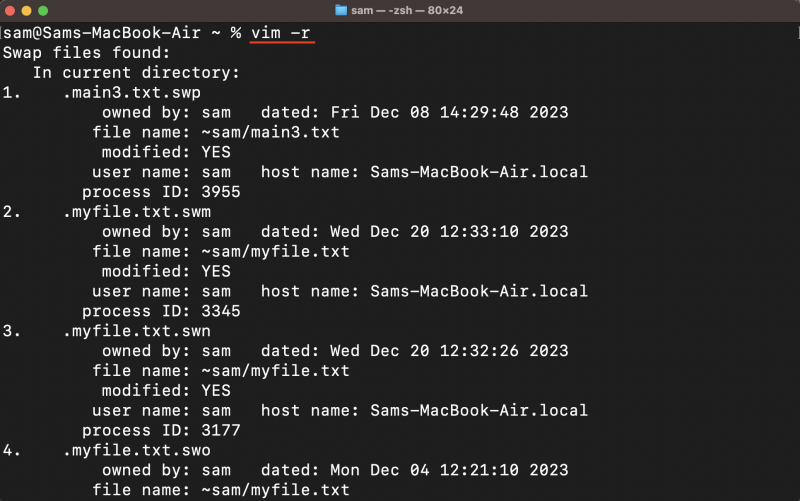
Ak chcete nájsť názov odkladacieho súboru aktuálne otvoreného súboru, použite :swapname príkaz v editore Vim:
: swapname 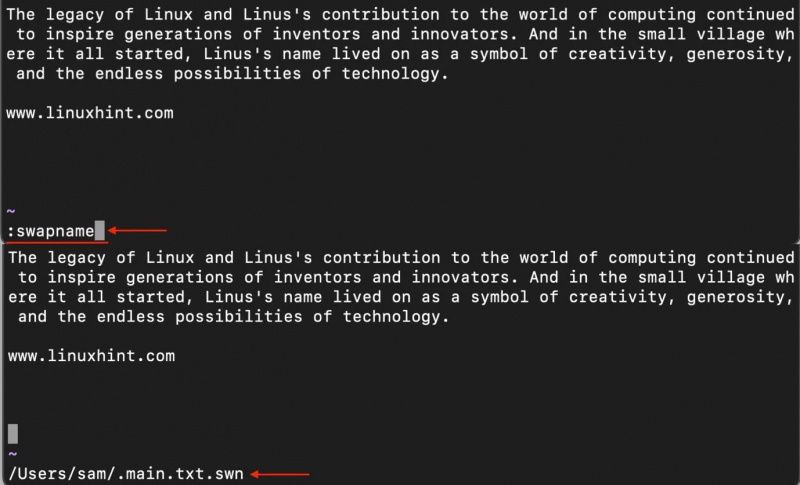
Uvedomte si, že vymazanie odkladacích súborov môže spôsobiť stratu neuložených zmien, preto si pred pokusom o vymazanie procesov odkladacieho súboru Vim uložte svoju prácu.
Odstránenie súborov Vim Swap
Teraz, keď viete, kde sú odkladacie súbory, je ľahké ich odstrániť. Existuje niekoľko spôsobov, ako odstrániť odkladacie súbory:
1. Ak chcete vymazať odkladacie súbory Vim, prejdite do adresára, kde sa súbory nachádzajú. Výmenné súbory Vim majú a .swp rozšírenie a sú zvyčajne pomenované vzorom .
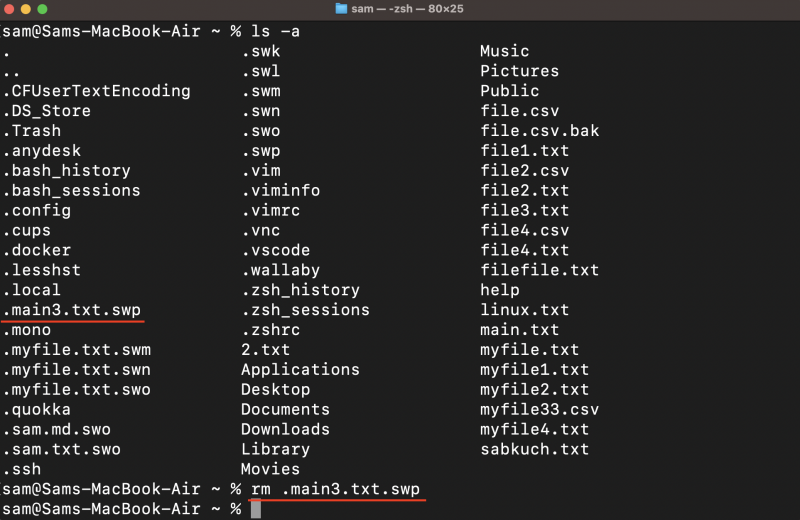
Swap súbor Vim sa zvyčajne vygeneruje a uloží do pracovného adresára. Nie vždy to však platí a je možné ich vygenerovať aj v konkrétnom adresári. Táto metóda vyžaduje, aby ste boli v adresári, kde sa nachádzajú odkladacie súbory.
Na to je možné vytvoriť samostatný adresár pre odkladacie súbory, prečítajte si nasledujúce časti tejto príručky.
Upozorňujeme tiež, že tento príkaz natrvalo odstráni súbor, preto ho pred odstránením dôkladne skontrolujte.
2. Otvorte súbor v editore Vim a stlačte r obnoviť to. Ak súbor nie je poškodený, uložte ho pomocou :In príkaz v režime NORMAL.
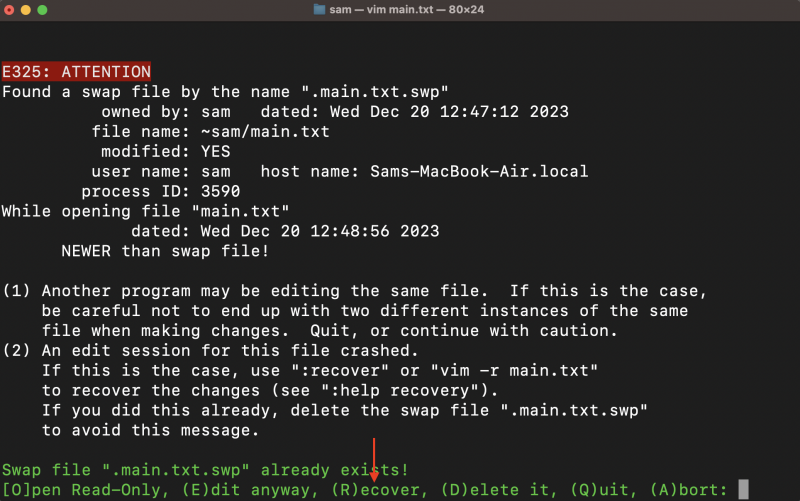
Teraz použite :To je (znova otvoriť) príkaz na odstránenie odkladacieho súboru. Zadajte príkaz v režime NORMAL a stlačte Zadajte .
: to je 
V spodnej časti okna sa zobrazí výzva, stlačte d na vymazanie swapového súboru.
Pri tomto postupe je výhodné vymazať odkladací súbor, pretože v prípade poškodenia obnovy neprepíše pôvodný súbor.
3. Napíšte pretože príkaz s -r príznak a názov súboru. Zobrazí sa zoznam súvisiacich súborov obnovy.
pretože - r < názov súboru > 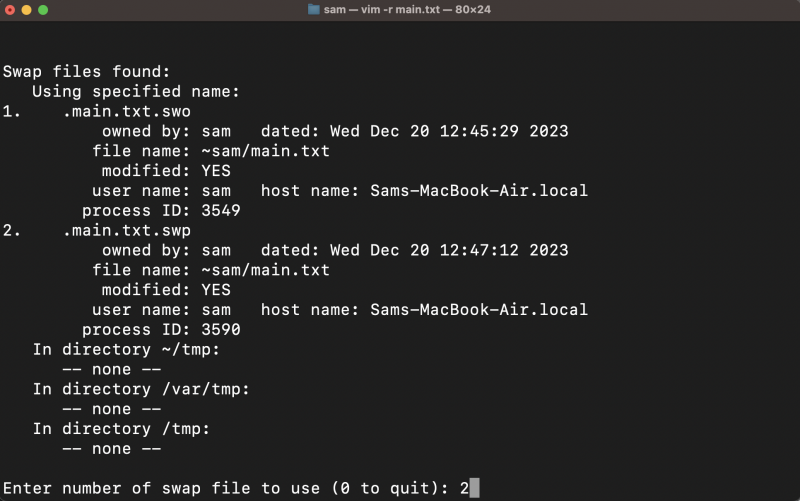
Dostanete možnosti na obnovenie súboru, zadajte číslo z daných možností.
Môžete dostať nasledujúce varovanie, ktoré sa môže líšiť v závislosti od situácie; stlačením klávesu Enter otvorte súbor a pokračujte v úpravách.
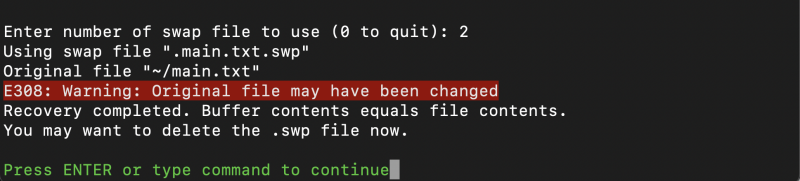
Skontrolujte súbor, ak je súbor upravený, uložte ho a odstráňte odkladací súbor pomocou :To je príkaz.
: to je4. Môžete tiež použiť Nájsť príkaz na vyhľadanie a odstránenie odkladacích súborov. Otvorte adresár, kde sú odkladacie súbory, a použite príkaz uvedený nižšie:
Nájsť - typu f - názov '*.sw[pnl]' - vymazaťThe f označuje normálny typ súboru, * je zástupný znak, ktorý označuje všetky názvy súborov s .sw[pnl] rozšírenie a - zmazať možnosťou je ich vymazanie.
Vim generuje rôzne typy odkladacích súborov, ako napr hluk , čiastka , swo , swl , sw , a swp . Ak chcete odstrániť všetky súbory, môžete použiť vyššie uvedený príkaz pridaním ďalších znakov do príkazu, napr .sw[nmolkp] .
Nevýhodou tohto príkazu je však to, že vyhľadáva súbory rekurzívne zo všetkých adresárov a podadresárov. Tento príkaz radšej použite, ak máte samostatný adresár pre odkladacie súbory.
Zbavte sa varovaní Vim Swap File
Pri otváraní súboru v editore Vim sa z rôznych dôvodov môžu zobraziť upozornenia na odkladací súbor.
Dôvody, ktoré spôsobujú varovanie o výmennom súbore Vim, sú uvedené nižšie:
- Súbor je momentálne otvorený v inej relácii.
- Súbor sa upraví na diaľku a spojenie sa stratí.
- Terminál sa zatvorí bez uloženia súboru.
- Proces bol odoslaný do pozadia pomocou ctrl+z.
Ak je súbor momentálne otvorený v inej relácii, zobrazí sa nasledujúce upozornenie:
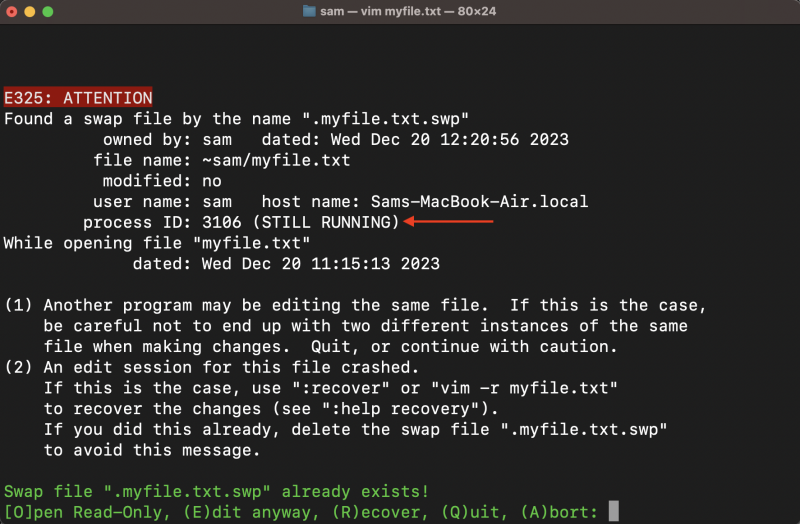
Ako vidíte, proces stále beží v inej relácii, skúste to skončiť jednu reláciu. Pretože relácia stále beží, neexistuje možnosť odstránenia súboru Swap.
Alebo môžete dostať varovanie o súbore, ktorý ste upravili, ale nedokázali ste ho správne uložiť.
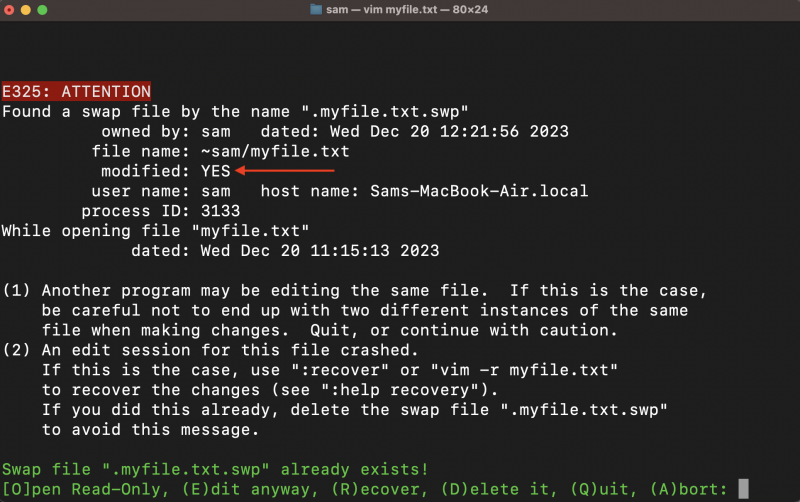
V tejto situácii stlačte r Ak chcete súbor obnoviť, môžete získať rôzne verzie odkladacích súborov, vyberte najnovšiu (alebo staršiu podľa preferencie) a otvorte ju.
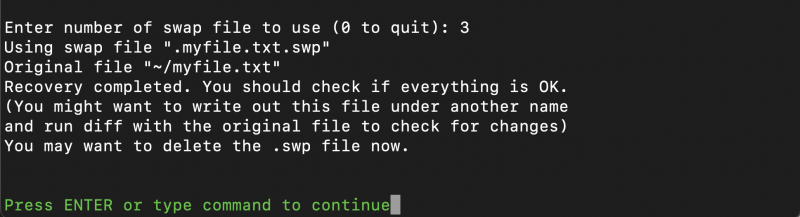
Teraz napíšte :To je príkaz a vyberte d na vymazanie swapového súboru.
Natrvalo zakázať generovanie swap súboru Vim
Neodporúča sa deaktivovať generovanie odkladacích súborov pre Vim, pretože sú užitočné na obnovenie údajov v prípade nehody. Ak však skutočne chcete tieto súbory odstrániť, aby ste udržali čistejší systém, môžete tak urobiť pridaním súboru nastaviť noswafile k vimrc súbor.
nastaviť noswapfileVytvorte samostatný adresár na ukladanie súborov Vim Swap
Najprv by ste mali vytvoriť adresár, kde sa vygenerujú a uložia všetky odkladacie súbory Vim.
mkdir - p ~/. pretože / vimswapfilesVytvorte si aj adresáre na uchovanie záloh a vrátenia histórie.
mkdir - p ~/. pretože / vimbackupfilesmkdir - p ~/. pretože / vimundofiles
Teraz nastavte vytvorený adresár ako umiestnenie odkladacieho súboru pomocou príkazu set.
nastaviť adresár = ~/. pretože / vimswapfiles //nastaviť backupdir = ~/. pretože / vimbackupfiles //
nastaviť zjednotená zem = ~/. pretože / vimundofiles //
Dvojité lomky (//) sa pridávajú na koniec cesty, aby sa predišlo kolíziám mien, pretože dvojitá lomka vytvorí swapy alebo zálohy s použitím celej cesty.
Zmeňte nastavenia aktualizácie súboru Vim Swap
Výmena sa aktualizuje každé štyri sekundy, keď neprebieha písanie. Ak píšete, výmenný súbor sa aktualizuje po 200 znakoch.
Dôvod, prečo sa swap súbory neaktualizujú každú sekundu, je ten, že to môže spomaliť normálnu úlohu, ktorú robíte vo Vime. Môžete však nastaviť čas a počet znakov zmenou updatecount a čas aktualizácie v vimrc súbor.
Záver
Výmenné súbory sú automaticky generované súbory, ktoré sledujú úpravy, ktoré robíme pri úprave súborov vo Vime, a aktualizujú ich každých 200 znakov. Keď je súbor správne uložený a zatvorený, odkladací súbor sa automaticky vymaže.
Ak chcete odstrániť nechcené odkladacie súbory, najskôr ich obnovte a uistite sa, že súbor nie je poškodený. Vim ukazuje ???CHÝBAJÚCE RIADKY ak je súbor poškodený. Ak je všetko v súbore v poriadku, odstráňte odkladací súbor pomocou :To je a výberom možnosti odstránenia.